В MU Online легко запомнить команды и быстрые клавиши для управления игроком. Важные команды и действия могут быть задействованы всего несколькими клавишами или же в интерфейсе самой игры.
Игровой интерфейс MU Online

- Процент получаемого опыта.
- Внутриигровой магазин Cash Shop.
- Шкала опыта.
- Характеристики персонажа.
- Инвентарь.
- Уровень жизни - HP.
- Параметр SD.
- Быстрые клавиши.
- Текущее умение.
- Быстрые клавиши.
- Уровень выносливости - Stamina.
- Уровень маны - MP.
- Квестовый информатор.
- Сообщества.
- Системное меню.
- Порядковый номер шкалы опыта.
| Основные функциональные клавиши |
|---|
| Левая кнопка мыши | Передвижение, атака, прислониться, или сесть. |
| Правая кнопка мыши | Использование умений. |
| Ctrl + Кнопка мыши | Атака другого игрока. |
| F1 | Помощь. |
| F2 | Активировать окно чата. |
| F3 | Активировать личные сообщения. |
| F4 | Изменение размера окна чата. |
| Enter | Активировать чат, отправить сообщение. |
| C | Характеристики персонажа. |
| I, V | Окно инвентаря. |
| P | Поиск активного магазина от реальных продавцов. |
| G | Окно гильдии. |
| Q | Использовать зелье. |
| W | Использовать зелье. |
| E | Использовать зелье. |
| R | Использовать зелье. |
| Shift | Держать персонажа на позиции. |
| Ctrl + Любая цифра | Присвоить кнопку определенной цифре от 0 до 9. |
| Alt | Показать название предмета на земле. |
| Alt + Левая кнопка мыши по предмету | Показать название предмета на земле и поднять нужную |
| Print Screen | Сделать скриншот. Сохраняется в папке с игрой. |
| M | Перечень локаций для телепортации. |
| Tab | Minimap. |
| B | Окно Gens. |
| A | Дерево умений. |
| Z | Вызов Mu Helper. |
| X | Внутриигровой магазин - Cash Shop. |
| O | Опции окна. |
| T | Квестовый журнал. |
| F | Окно друзей. |
| K | Склад призов за пройденные квесты. |
| N | Автоматический поиск партии и гильдии. |
| J | Обмен сообщений через Facebook. |
| Y | Инвентарь питомцев MUUN. |
| U | Отображение умений. |
| Ctrl + Z | Оседлать питомца MUUN. |
| Команды группы (Party) |
|---|
| /party - команда вводится при наведении на нужно игрока. | Создание или приглашение в группу. |
| N | Автоматический поиск партии. |
| Команды гильдии (Guild) |
|---|
| /guild - команда вводится при наведении на мастера гильдии. | Попросить мастера гильдии принять вас. |
| N | Автоматический поиск гильдии. |
| G | Окно гильдии. |
| @ <текст сообщения> | Сообщение в чат гильдии. |
| @> <текст сообщения> | Оповещение гильдии от мастера гильдии. |
| @@ <текст сообщения> | Сообщение в альянс гильдий. |
| /battle <название гильдии> | Объявить войну гильдии. |
| Торговля |
|---|
| /trade - команда вводится при наведении на нужно игрока. | Создание или приглашение в группу. |
| P | Поиск активного магазина от реальных продацов. |
Функции чата

| General | Общий канал |
| Party | Канал группы |
| Guild | Канал гильдии |
| Gens | Канал генса |
| Whisper | Приватный канал |
| System | Системные сообщение |
| Chattin | Активировать чат. |
Окно команд
Командный интерфейс может быть активирован нажатием клавиши "D". В нем будут показаны команды, которые может выполнить герой.
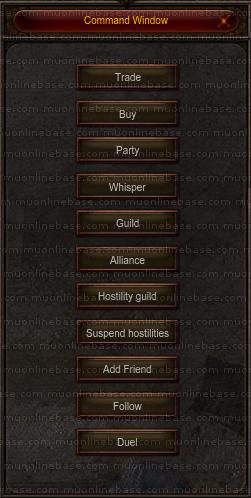 | |
| Trade | Открыть окно торговли. |
| Buy | Посмотреть список продаваемых предметов у торговца. |
| Party | Создание или приглашение в группу. |
| Whisper | Начать приватное общение. |
| Guild | Попросить мастера гильдии принять вас. |
| Alliance | Предложить принять вашу гильдию в альянсу мастеру другой гильдии. |
| Hostility Guild | Выбор враждебной гильдии для длительной войны. |
| Suspend hostilities | Окончание длительной войны с враждебной гильдией. |
| Add Friend | Добавить игрока в список друзей. |
| Follow | Следовать за игроком. |
| Duel | Вызвать игрока на дуэль. |
Левым кликом выберите действие в окне быстрых команд, а потом правым кликом примените действие к другому игроку.
Быстрые клавиши для эликсиров
Клавиши Q, W, E, по умолчанию используются для применения эликсиров. Вы можете сами назначать быстрые клавиши для предметов (например свиток телепорта) для этого наведите курсор на предмет в инвентаре, зажмите CTRL и нажмите быструю клавишу (Q, W, E).
Назначение магии и умений
Вы таким же образом можете назначить быстрые клавиши для магии и умений. Только теперь нужно назначать клавиши цифр от 1 до 9. Теперь вы можете распределить вашу магию (ваши умения) как вам нравиться.
Использование макросов
В MU Online вы так же можете создать макросы для фраз (например "Привет" или "Как дела?") Для этого откройте строку чата, теперь наберите "/1" (без кавычек) <пробел> и текст сообщения. Таким образом можно назначить сообщения в слоты от 1 ( /1 ) до 9 ( /9 ). Для того чтобы сказать фразу, нажмите ALT и соответствующую цифровую клавишу.








1 Comments
wefweqfg